Поздравляем! Вы приобрели iPhone и готовы в полной мере наслаждаться всеми его возможностями. Однако, прежде чем начать пользоваться телефоном, необходимо настроить несколько важных параметров. В этой статье мы подробно расскажем вам, как настроить iPhone для новичков. Следуя нашему гайду, вы сможете быстро освоиться с настройками устройства и наслаждаться всеми его преимуществами.
Первым шагом после включения нового iPhone будет установка языка. Вам нужно будет выбрать предпочтительный язык интерфейса. iPhone предлагает широкий выбор языков, включая русский. Выберите нужную опцию и двигайтесь дальше.
Далее вам будет предложено подключиться к Wi-Fi сети. Если у вас есть Wi-Fi, выберите нужную сеть и введите пароль, если он требуется. Если у вас нет доступа к Wi-Fi в данный момент, можно пропустить этот шаг и настроить подключение позднее. Важно, чтобы ваш iPhone был подключен к интернету для установки обновлений и загрузки приложений.
После подключения к Wi-Fi придется ввести учетную запись Apple ID. Если у вас еще нет Apple ID, вы можете создать новую. Apple ID позволяет вам совершать покупки в App Store, использовать iCloud и другие сервисы Apple. Если у вас уже есть Apple ID, просто введите свои данные и перемещайтесь дальше. Теперь вы готовы к настройке вашего нового iPhone!
Основные настройки iPhone: руководство для новичков
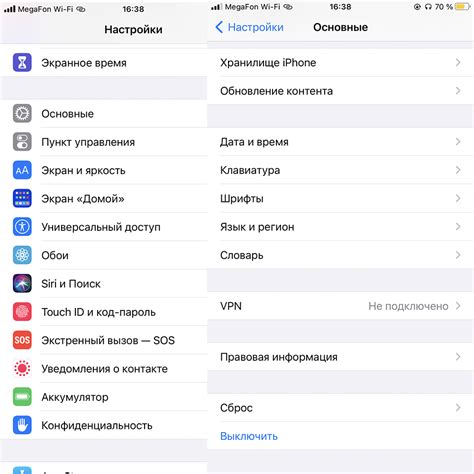
Вот некоторые из основных настроек iPhone, которые вы можете изменить:
1. Язык и регион
Первое, что вы должны сделать, это выбрать язык, на котором будут отображаться все элементы интерфейса вашего iPhone. Вы также можете выбрать свой регион, чтобы использовать соответствующие настройки времени, даты и другие региональные параметры.
2. Wi-Fi
Настройка Wi-Fi позволяет вашему iPhone подключаться к беспроводной сети интернета. Вы можете выбрать доступную сеть Wi-Fi и ввести пароль, если это требуется. Это позволит вам использовать интернет на вашем устройстве без затрат на мобильные данные.
3. Bluetooth
Настройка Bluetooth позволяет вашему iPhone подключаться к другим устройствам, таким как наушники, колонки или автомобильные системы. Вы можете включить Bluetooth и подключиться к доступным устройствам в вашем окружении.
4. Уведомления
Настройка уведомлений позволяет вам контролировать, какие приложения имеют разрешение отправлять вам уведомления. Вы можете выбрать, какие типы уведомлений вы хотите получать, и настроить их отображение на экране блокировки и в центре уведомлений.
5. Звуки и тактильные сигналы
Настройка звуков и тактильных сигналов позволяет вам контролировать звуки, воспроизводимые вашим iPhone, а также тактильные отклики при нажатии на экран или кнопки. Вы можете настроить звуки звонка, уведомления, а также выбрать тип тактильного отклика, который вам наиболее удобен.
6. Экран и яркость
Настройка экрана и яркости позволяет вам изменить яркость экрана вашего iPhone, а также включить или отключить автоматическую регулировку яркости. Вы можете настроить и другие параметры экрана, такие как время блокировки экрана и настройки отображения.
7. Батарея
Настройка батареи позволяет вам отслеживать использование заряда вашего iPhone и управлять параметрами, которые влияют на его энергоэффективность. Вы можете включить энергосберегающий режим и управлять работой фоновых приложений, чтобы продлить время работы вашего устройства без зарядки.
Это лишь некоторые из основных настроек iPhone, которые вы можете настроить на вашем устройстве. Будучи новичком, вы можете начать с этих настроек, и постепенно изучать другие параметры вашего iPhone, чтобы максимально настроить его под ваши индивидуальные потребности.
Не бойтесь экспериментировать с настройками и искать online гайды, которые помогут вам лучше понять возможности вашего iPhone и использовать его наилучшим образом.
Как настроить Wi-Fi и сотовую связь на iPhone
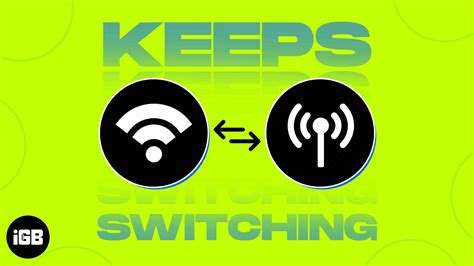
Настройка Wi-Fi и сотовой связи на iPhone представляет собой важный этап, который позволяет использовать все преимущества современных мобильных технологий. В данном разделе мы расскажем о том, как осуществить настройку этих соединений на вашем iPhone.
Настройка Wi-Fi:
- Перейдите в раздел «Настройки».
- Найдите в списке доступных сетей нужную Wi-Fi сеть и выберите ее.
- В случае, если сеть защищена паролем, введите его.
- Дождитесь подключения к выбранной сети.
Настройка сотовой связи:
- Перейдите в раздел «Настройки».
- Выберите раздел «Сотовая связь».
- Активируйте опцию «Сотовая связь».
- Если необходимо, выберите оператора сотовой связи.
- В настройках сотовой связи также можно настроить роуминг, подключение к сети LTE и использование данных передачи.
После выполнения указанных действий вы сможете пользоваться Wi-Fi и сотовой связью на своем iPhone с максимальным комфортом и безопасностью. Благодаря правильной настройке этих соединений вы сможете быстро и стабильно подключаться к интернету и проводить различные операции на вашем устройстве.
Что нужно знать о настройке учетной записи Apple ID
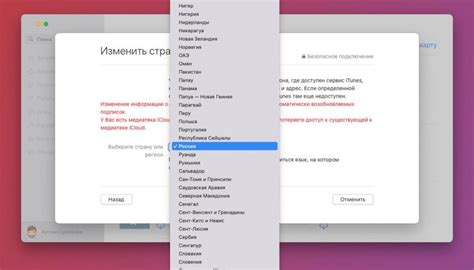
При первоначальной настройке iPhone вам будет предложено создать или войти в учетную запись Apple ID. Если у вас уже есть Apple ID, вы можете использовать его на своём новом устройстве, чтобы сразу иметь доступ ко всем сервисам.
Для создания новой учетной записи Apple ID вам потребуется электронная почта, на которую будет отправлено письмо с подтверждением. Помните, что одна учетная запись Apple ID может быть привязана только к одному адресу электронной почты. Поэтому убедитесь, что вы указали правильный адрес, который будет активен на протяжении всего времени использования устройства.
После создания учетной записи Apple ID вам будет предложено указать пароль и ответы на вопросы безопасности. Обязательно запомните свой пароль и ответы, так как они помогут вам вернуть доступ к учетной записи, если вы его забудете.
Кроме того, Apple ID позволяет настроить двухфакторную аутентификацию, чтобы защитить вашу учетную запись от несанкционированного доступа. Эта функция требует ввода специального кода, который будет выслан вам на вашем доверенном устройстве при попытке входа в учетную запись с нового устройства.
Чтобы настроить учетную запись Apple ID на вашем iPhone, перейдите в настройки и выберите раздел «iTunes и App Store». Там вы сможете войти в свою учетную запись или создать новую, а также настроить автозагрузку приложений и обновлений.
| Совет | Если вы забыли пароль от своей учетной записи Apple ID, вы сможете восстановить его с помощью сервиса Apple ID. Не следует использовать простые пароли и повторять их для разных сервисов, чтобы обезопасить вашу учетную запись. |
| Важно | Учетная запись Apple ID содержит личные данные, поэтому будьте осторожны при предоставлении информации на сторонних сайтах, чтобы избежать риска попадания в руки мошенников. |
Как настроить дисплей и звук на iPhone: шаг за шагом

Первым делом, давайте настроим дисплей. Для этого откройте "Настройки" на вашем iPhone и выберите раздел "Дисплей и яркость". Здесь вы сможете настроить параметры яркости экрана. Перемещайте ползунок, чтобы выбрать желаемую яркость экрана. Также вы можете включить функцию автоматической яркости, которая будет автоматически регулировать яркость экрана в зависимости от освещения окружающей среды.
Далее, перейдите в раздел "Тональность отображения" и выберите режим отображения, который лучше всего соответствует вашим предпочтениям. Здесь вы можете выбрать между "Стандартная", "Сдержанная" и "Яркая" темами. Просто выберите ту, которая вам нравится больше всего.
Теперь, когда мы настроили дисплей, перейдем к настройке звука. Для этого откройте "Настройки" и выберите раздел "Звуки и тактильные сигналы". Здесь вы сможете настроить параметры звука на вашем iPhone.
В разделе "Звук рингтона" вы можете выбрать рингтон по умолчанию для вызовов. Просто выберите желаемый рингтон из предложенных вариантов или загрузите собственный.
Также вы можете настроить звук уведомлений для приходящих сообщений. В разделе "Звуки уведомлений" выберите звук, который хотите использовать для уведомлений. Вы также можете настроить уровень громкости звуков уведомлений, используя ползунок регулировки.
Кроме того, вы можете настроить звуковые сигналы для определенных приложений. Просто выберите приложение в разделе "Звуки приложений" и настройте звуковой сигнал по своему усмотрению.
Теперь у вас есть полный набор инструкций для настройки дисплея и звука на вашем iPhone. Поэкспериментируйте с различными параметрами, чтобы найти оптимальные настройки для себя. Удачной настройки и приятного использования вашего iPhone!
Как настроить яркость и разрешение дисплея
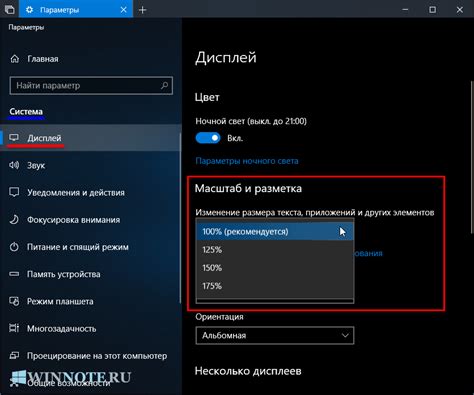
Вот несколько шагов, которые помогут вам настроить яркость и разрешение дисплея на вашем iPhone:
- Откройте настройки на вашем iPhone, нажав на иконку "Настройки" на главном экране.
- Прокрутите вниз и выберите "Дисплей и яркость".
- Настройте яркость, перемещая ползунок влево или вправо в зависимости от ваших предпочтений. Можно также включить функцию автоматической регулировки яркости, чтобы iPhone самостоятельно подстраивал яркость в зависимости от освещения.
- Выберите "Разрешение дисплея", чтобы изменить разрешение экрана. Учтите, что более высокое разрешение может потреблять больше энергии.
После выполнения этих шагов ваше устройство будет настроено с учетом ваших предпочтений по яркости и разрешению дисплея. Используйте эти настройки, чтобы получить наиболее комфортное визуальное восприятие при работе с вашим iPhone.
Как настроить звук и уведомления на iPhone
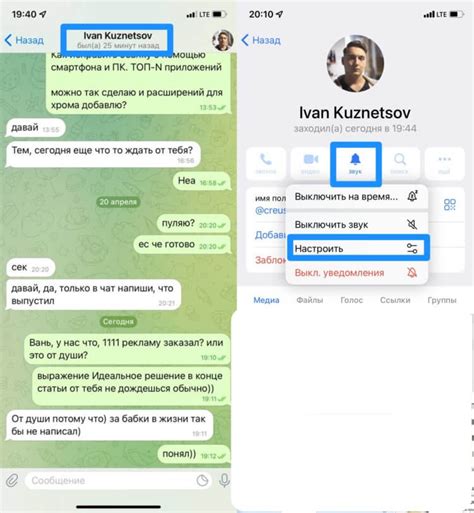
Чтобы настроить звук и уведомления на iPhone, следуйте этим шагам:
- Откройте настройки, нажав на значок "Настройки" на главном экране.
- Прокрутите вниз и выберите пункт "Звуки и тактильные сигналы".
- В разделе "Звуки и вибрация" вы можете настроить следующие параметры:
- Звонок: здесь вы можете установить громкость звонка, выбрать мелодию и включить или отключить вибрацию при входящем звонке.
- Сообщение: в этом разделе вы можете настроить громкость звука уведомления о приходе нового сообщения.
- Почта: здесь вы можете настроить звук уведомления о новом письме.
- Календарь: в этом разделе вы можете выбрать звук уведомления о предстоящем событии в календаре.
- Будильник: здесь можно выбрать мелодию будильника и настроить громкость сигнала.
- Уведомления приложений: в этом разделе вы можете настроить звук и стиль уведомлений для каждого приложения отдельно.
После настройки звука и уведомлений на iPhone не забудьте проверить все изменения, чтобы убедиться, что они работают так, как вы хотите. Вы также можете настроить другие параметры звука и уведомлений в настройках устройства, чтобы сделать ваш опыт использования iPhone еще более индивидуальным и удобным.
Защита и безопасность на iPhone: основные настройки
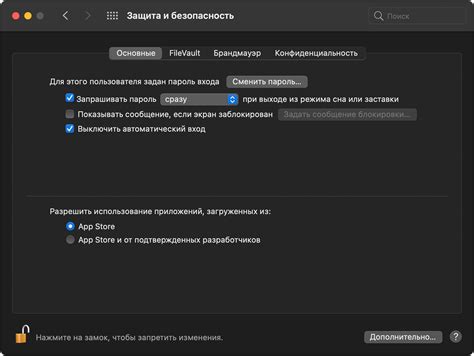
1. Установите пароль на экран блокировки
Первое, что нужно сделать для защиты вашего iPhone – это установить пароль на экран блокировки. Пароль может быть числовым или символьным. Не забудьте выбрать надежный пароль, который будет сложно угадать.
2. Включите Touch ID или Face ID
Если ваш iPhone поддерживает Touch ID или Face ID, обязательно включите эту функцию. Она позволяет вам разблокировать телефон с помощью отпечатка пальца или распознавания лица, что значительно повышает безопасность вашего устройства.
3. Включите двухфакторную аутентификацию
Двухфакторная аутентификация – это еще один уровень защиты, который добавляет дополнительный шаг для проверки вашей личности при входе на устройство или в онлайн-сервисы. Включите эту функцию в настройках вашего iPhone для повышения уровня безопасности.
4. Ограничьте доступ к уведомлениям на экране блокировки
Чтобы предотвратить случайное открытие уведомлений на экране блокировки, рекомендуется ограничить доступ к ним. Можно выбрать, какие уведомления будут отображаться и показываться, а какие – скрываться до ввода пароля или разблокировки устройства.
5. Проверьте настройки безопасности приложений
Проверьте настройки безопасности для каждого приложения на вашем iPhone. К примеру, вы можете ограничить доступ к вашей геолокации или запретить доступ к вашей фотографии или контактам для некоторых приложений.
6. Включите шифрование
Шифрование – это метод защиты данных на вашем iPhone. Включите шифрование в настройках устройства, чтобы защитить свои личные данные от несанкционированного доступа. Это особенно важно, если вы храните на телефоне конфиденциальную информацию.
7. Обновляйте программное обеспечение
Регулярно обновляйте программное обеспечение вашего iPhone. Обновления часто содержат исправления ошибок и уязвимостей безопасности, поэтому их установка предотвращает риски взлома или несанкционированного доступа.
Следуя этим простым настройкам безопасности, вы сможете увеличить уровень защиты вашего iPhone и личных данных.